作为一名设计师,看到非常酷炫的效果,是不是很心动呢?今天,我们给大家带来一篇PS实例教程,教你用三步制作炫酷的渐变背景。
我们先来看一下最终的效果:
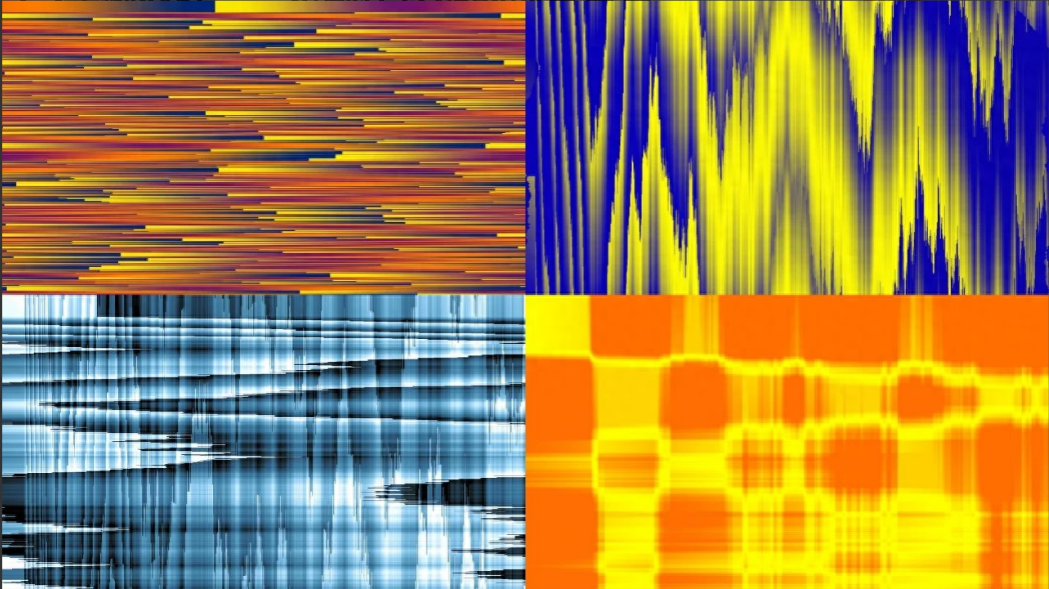
这些背景看起来真的非常炫酷,但是做起来也非常简单,我们一起来看一下具体的操作步骤。
首先,我们在PS中新建一个空白画布,我们按Ctrl+J复制一个背景图层,然后给这个图层添加一个合适的渐变叠加效果。
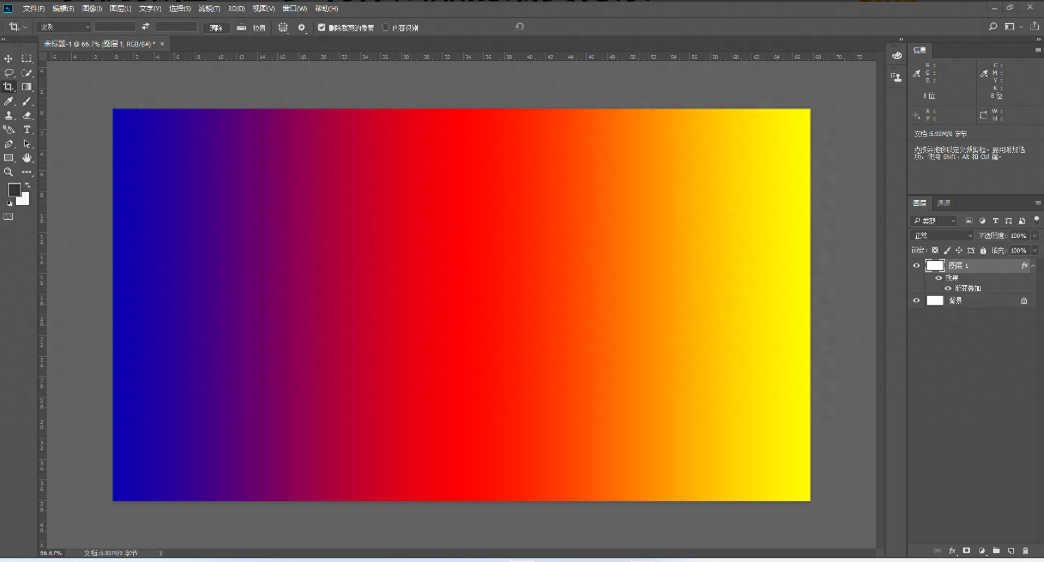
我们右击把这个图层转换为智能对象。
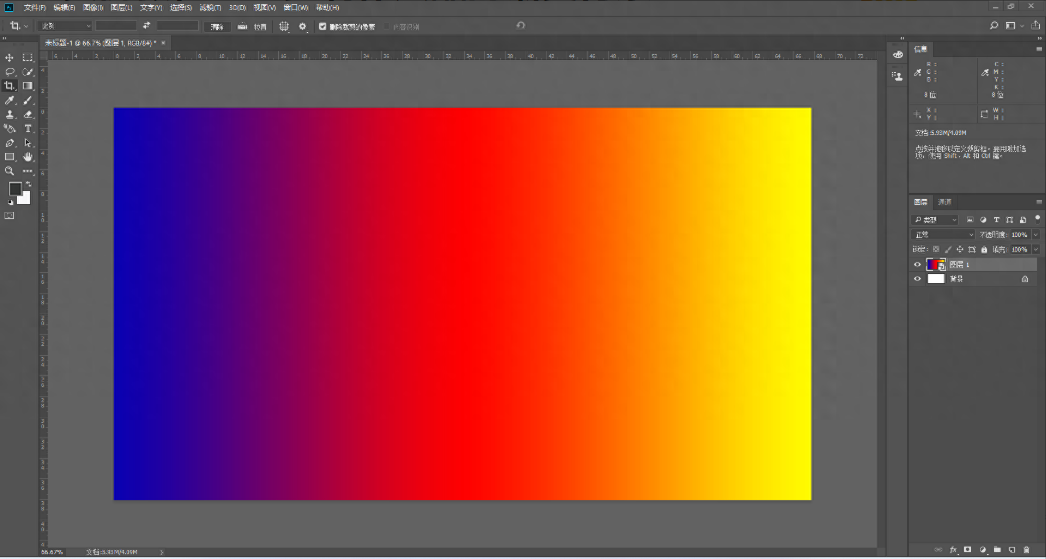
接下来,我们选择“滤镜”-“扭曲”-“波浪”。这里要注意的是,右边“类型”选择“方形”,“未定义区域”选择“折回”。
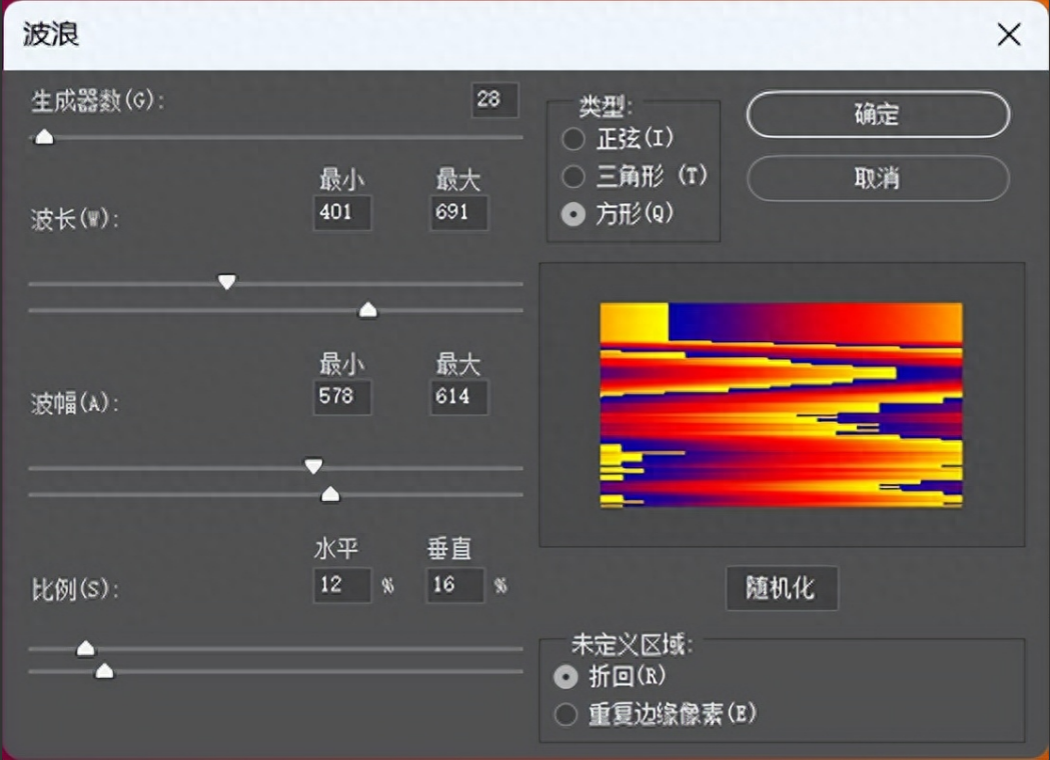
这时,我们只需要随意调节左边生成器数、波长、波幅、比例的数值,就能够随机生成非常炫酷的渐变背景了。
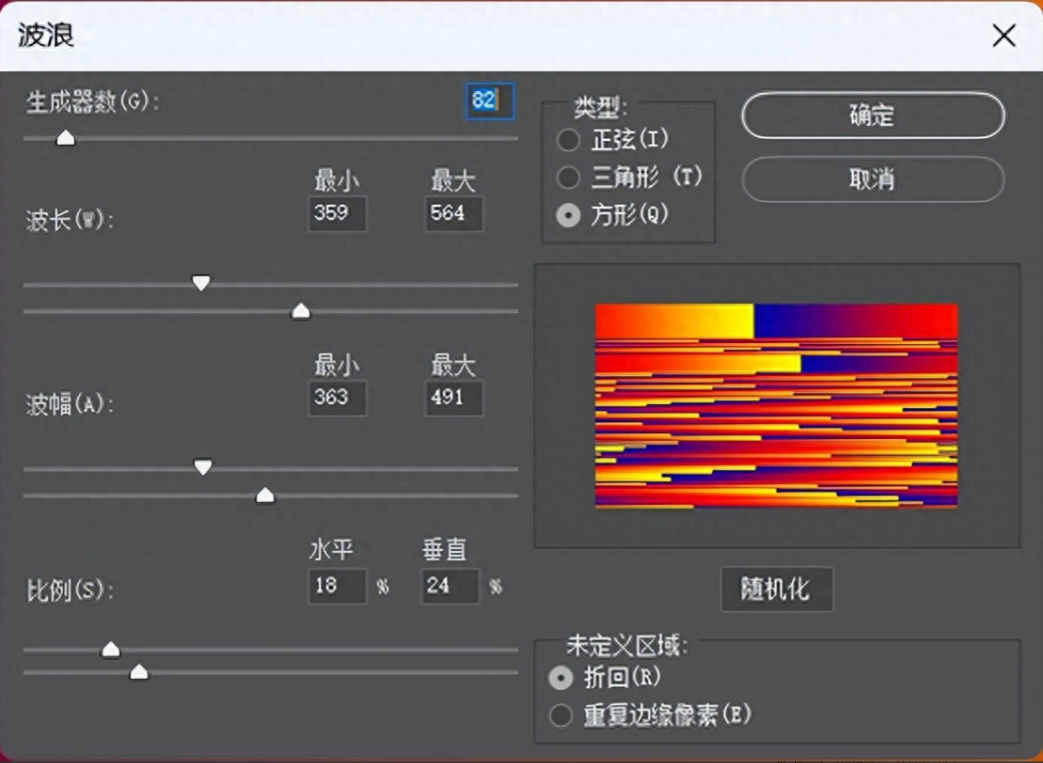
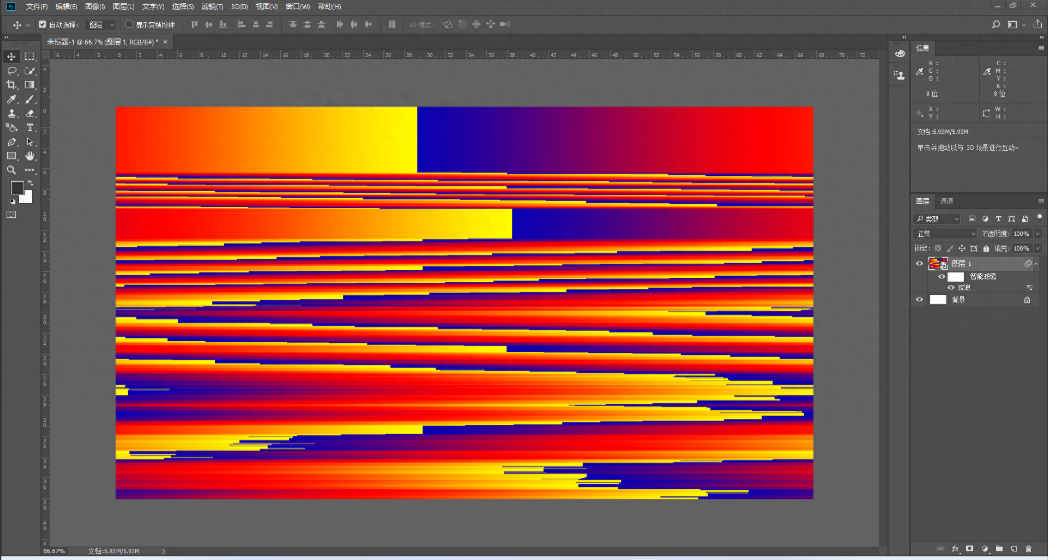
我们可以双击图层缩略图,进入智能对象,更改渐变的颜色以及方向,然后调整波浪的数值,这样,就能够做出千变万化的好看的渐变背景了。
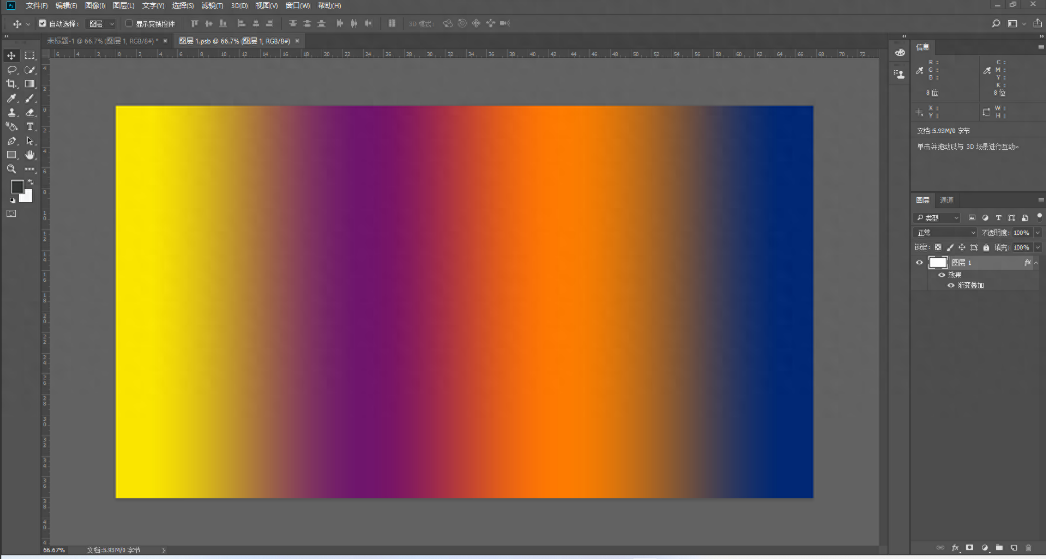
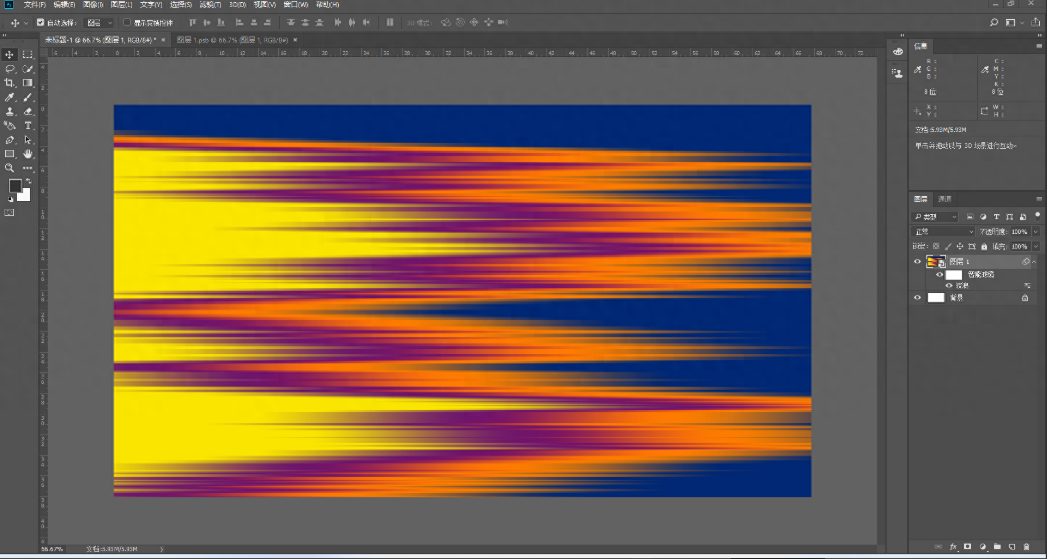
大家可以自己去尝试,每一次的调整,都会产生不同的结果,非常有趣。
以上就是今天的内容,关注疯狂的美工官网,每天分享不同的设计装修技巧!

转载说明:欢迎转载本站所有文章,如需转载请注明来源于《疯狂的美工装修助手网站》。
本文链接:https://www.mgzxzs.com/PhotoShop/9871.html





